mapgis实习1图幅拼接
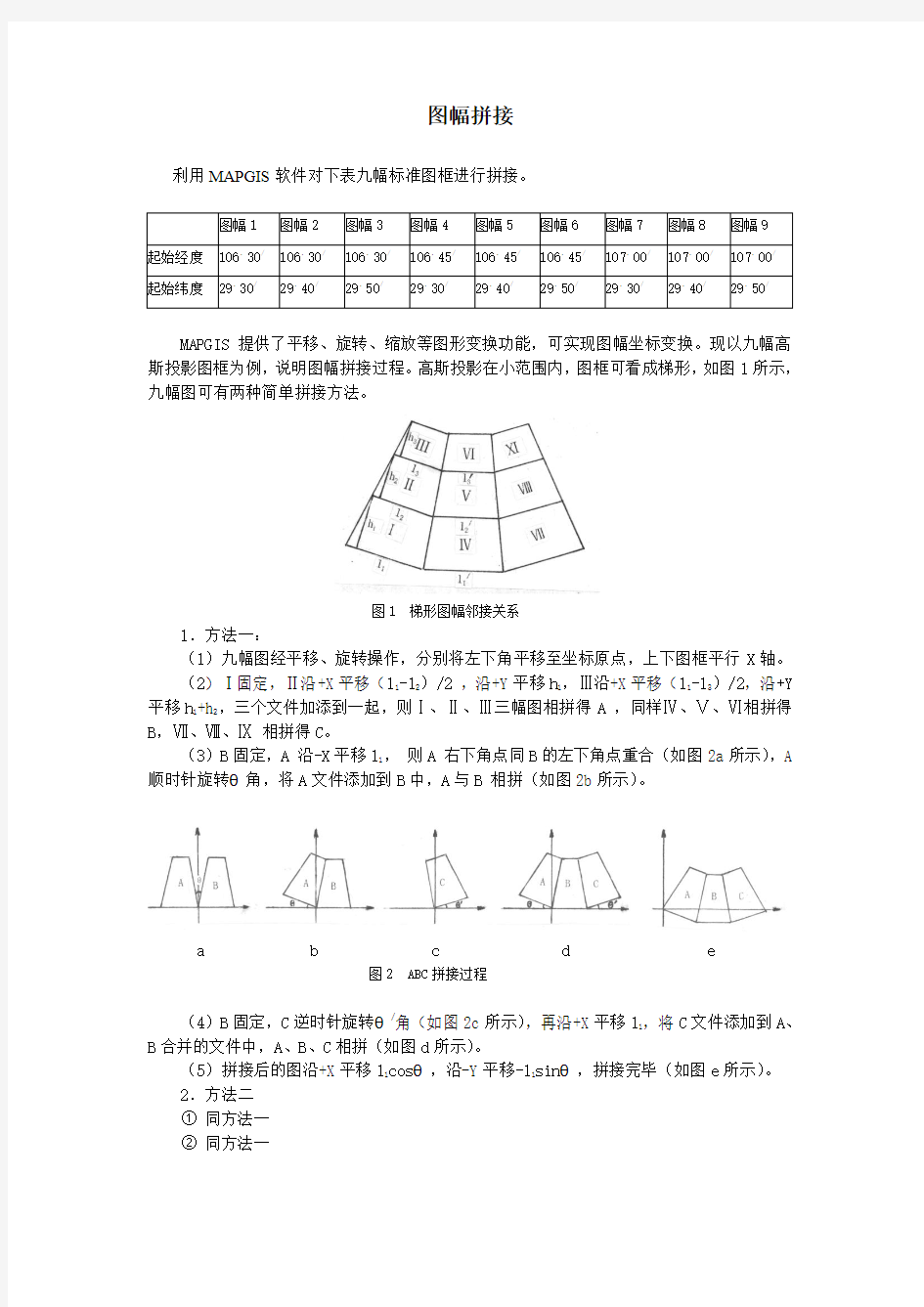

图幅拼接
利用MAPGIS软件对下表九幅标准图框进行拼接。
MAPGIS 提供了平移、旋转、缩放等图形变换功能,可实现图幅坐标变换。现以九幅高斯投影图框为例,说明图幅拼接过程。高斯投影在小范围内,图框可看成梯形,如图1所示,九幅图可有两种简单拼接方法。
图1 梯形图幅邻接关系
1.方法一:
(1)九幅图经平移、旋转操作,分别将左下角平移至坐标原点,上下图框平行X轴。
(2)Ⅰ固定,Ⅱ沿+X平移(l1-l2)/2 ,沿+Y平移h1,Ⅲ沿+X平移(l1-l3)/2,沿+Y 平移h1+h2,三个文件加添到一起,则Ⅰ、Ⅱ、Ⅲ三幅图相拼得A ,同样Ⅳ、Ⅴ、Ⅵ相拼得B,Ⅶ、Ⅷ、Ⅸ相拼得C。
(3)B固定,A 沿-X平移l1,则A 右下角点同B的左下角点重合(如图2a所示),A 顺时针旋转θ角,将A文件添加到B中,A与B 相拼(如图2b所示)。
a b c d e
图2 ABC拼接过程
(4)B固定,C逆时针旋转θ/角(如图2c所示),再沿+X平移l1,将C文件添加到A、B合并的文件中,A、B、C相拼(如图d所示)。
(5)拼接后的图沿+X平移l1cosθ,沿-Y平移-l1sinθ,拼接完毕(如图e所示)。
2.方法二
①同方法一
②同方法一
③ A固定,B逆时针旋转θ角(如图3a所示),再沿+X平移l1,将B文件添加到A中,B与A相拼(如图3b所示)。
④ C 逆时针旋转θ+θ/角(如图3c所示),再沿+X平移l1+ l1/cosθ,沿+Y平移l1/sin θ,将C文件添加到A、B合并的文件中,A、B、C相拼(如图3d所示)。
⑤拼接后的图顺时针旋转α角,拼接完毕(如图3e所示)。
a b c d e
图3 ABC拼接过程
Mapgis实验报告
地图屏幕数字化 巨鹿整饰 一、实习目的 掌握栅格图像配准、图像格式转换、图例板建立、属性结构建立及地图屏幕数字化的方法和步骤。 二、实习内容 利用给定的土地利用遥感影像图(文件名巨鹿整饰.JPG),转换为MapGIS 的Msi格式,配准并通过鼠标手工跟踪显示在屏幕上的栅格图象来创建矢量地图对象。 三、实习要求 地图屏幕数字化按层进行,地图要素分层及文件名如下: 1.线状地物(线状要素,文件名XZDW) 2.地类界限(线状要素,文件名DLJX) 3.行政界限(线状要素,文件名XZJX) 4.地物注记(点状要素,文件名DWZJ) 5.地类图斑(面状要素,文件名DLTB) 四、实习步骤 1.格式转换 MAPGIS所支持的是MSI影像格式,因此在数字化之前必须将其他格式的数据转换为MSI影像格式。这步工作是在MAPGIS的图像分析模块中进行的。在图像分析模块窗口中,打开文件菜单,鼠标单击数据输入子菜单,在出现的文件转换窗口中添加要转换的图像文件,并在转换数据类型栏中选择JPG文件,点击文件转换命令,图像被转换为MSI格式。 图1 2.影像校正 该操作在图像处理模块中完成。图像配准是进行适量化前非常重要的一个步骤,MapGIS的图像配准是在图像处理的镶嵌配准模块中进行的。 2.1输入控制点
在图像配准对话框的图像上选择一点(经纬线交点)并单击鼠标,按下空格键,然后在弹出的编辑控制点对话框中键入该点对应的实际坐标值(经纬度)(如图所示)。每个控制点有一个标号,指示控制点的名称,如“P t1”等。一般输入4个控制点,但应当注意其中任意三个控制点不能在一条直线上。 图2 图3
MAPGIS67教程(制图详细步骤讲解)
第1章概述与安装 1.1 概述 MAPGIS 是中国地质大学(武汉)开发的、通用的工具型地理信息系统软件。它是在享有盛誉的地图编辑出版系统MAPCAD 基础上发展起来的,可对空间数据进行采集,存储,检索,分析和图形表示的计算机系统。MAPGIS 包括了MAPCAD的全部基本制图功能,可以制作具有出版精度的十分复杂的地形图、地质图,同时它能对图形数据与各种专业数据进行一体化管理和空间分析查询,从而为多源地学信息的综合分析提供了一个理想的平台。 MAPGIS 地理信息系统适用于地质、矿产、地理、测绘、水利、石油、煤炭、铁道、交通、城建、规划及土地管理专业,在该系统的基础上目前已完成了城市综合管网系统、地籍管理系统、土地利用数据库管理系统、供水管网系统、煤气管道系统、城市规划系统、电力配网系统、通信管网及自动配线系统、环保与监测系统、警用电子地图系统、作战指挥系统、GPS 导航监控系统、旅游系统等一系列应用系统的开发。 1.2安装 1)系统要求: 硬件:CPU 486 以上、16M RAM、200M 硬盘、256 色以上显示器; 操作系统:Win9x、Win2000、WinNT 、WinXP或Win7系统; 输入设备:本单位主要使用的是GRAPHTEC—RS200Pro型扫描仪; 输出设备:本单位主要使用的是Canon—IPF700型出图打印机。 2) 硬件的安装: MAPGIS 硬件部分有加密狗,ISA 卡、PCI 卡三种,本单位主要为MAPGIS USB 软件狗,在确保机器BIOS 设置中USB 设备未被禁止的条件下,Windows 98 和Windows2000 自带的标准USB 驱动程序均可支持MAPGIS USB 软件狗工作。 3)软件的安装: MAPGIS 安装程序的安装过程为:找到MAPGIS 系统安装软件,双击SETUP 图标,系统自动安装软件,在WIN2000/NT/XP 下安装时,应先运行WINNT_DRV,提示成功后才可选择SETUP 开始MAPGIS 程序的安装; 对于MAPGIS6.1 及MAPGIS6.5,则无关键字和安装选择,但须根据实际需要选择安装组件。 从上述组件中选择实际运用中需要的选项,根据提示即可完成安装。
mapgis地图矢量化实验报告心得体会
mapgis地图矢量化实验报告心得体会 篇一:MAPGIS综合实验报告 MAPGIS综合报告 目录 一、实验目的 (02) 二、实验过程 栅格图像配准 (03) 2.图像二值化 (05) 矢量化 (06) 4.图形编辑 (11) 5.属性编辑 (19) 6.图文互查 (21) 7.对说获得的数据进行利用和分析 (24) 8.自定义制图符号 (31) 9.输出不同比例尺地图 (35) 三、实验总结 (41) MAPGIS实验综合报告 一、实验目的。 MAPGIS是通用的工具型地理信息系统软件,具有强大的空间数据的图形显示、各类地图制图的制作功能,作为个来
数学信息的可视化转换工具,可以讲数字形式的地理信息以直观的图形形式在屏幕上显示,能自动进行线段跟踪、结点平差、线段接点裁剪与延伸,多边形拓扑结构的自动生成,还可以消除图幅之间元的街边误差,为地学信息的综合分析提供了一个理想的桌面式地理信息系统。所以,在将图矢量化时应用MAPGIS软件是十分便捷的,同时综合了此软件的基础操作和方法,能培养我们的自出探究能力和中和分析能力。对于我们来说这是我们以后能熟练运用MAPGIS的开始,路还很长,我们需要不断的摸索、不断的钻研才能完全掌握它。下面针对这一次的实验成果中来谈一谈如何运用MAPGIS。 二、实验过程。 栅格图像配准 装载图像 准备工作 使用纸质地图,在扫描仪中扫描为图像 打开MAPGIS“图像处理”——“图像分析”如图所示 如图 在点击图像分析模块的菜单“文件” -> “数据输入”,将其他栅 格图像(mpg,jpg ,tif 等)转换为MapGIS 的栅格图像格式( .msi ),选转换数据类型,点击“添加文
MAPGIS几何校正两种方法
MAPGIS几何校的正两种方法 一、mapgis主菜单图像处理中的图像分析, 首先,将JPEG文件转化为msi文件。具体操作如下: 1,文件,数据输入,转换数据类型,选择JPEG文件,添加文件,转换,选择保存位置。 其次,进行坐标校正 2,打开图像分析,文件,打开影像,镶嵌融合,控制点信息,选中控制点,一个一个删除控制点。 3,在四个角有公里网相交的点添加控制点,在弹出的小窗口中较准确的选择控制点位置,按空格键,按照地质图中公里网数值输入X、Y坐标,确定,是。按照上面的步骤再增加两个控制点, 4,镶嵌融合,校正预览,影像校正,选择粗校正的文件保存位置。 5,然后按照第3步骤均匀的增加17个控制点,镶嵌融合,校正参数,选择多项式参数为二次多项式,影像精校正,选择精校正之后的文件存储位置。(选作) 再次,将JPEG文件矢量化 6,mapgis主菜单图像处理中图形处理,新建工程,连着三个确定,添加项目,选择文件型为mapgis图形文件(msi),选择粗校正文件,建立图层对图片进行矢量化。 最后,进行投影变化 7,mapgis主菜单图像处理中实用服务,投影变化,投影转换有两种办法,一种是单个文件进行转换,另一种是成批文件投影转换,首先,介绍第一种方法 7.1,文件,打开文件,选择wp、wt、wl其中的一种,再在矢量化结果中的文件夹中选择其中的某一个图层,P投影转换,设置当前地图参数,进行投影变换。 7.2,P投影转换,B成批文件投影转换,投影文件/目录,选择矢量化的文件,当前投影参数,设置好之后点开始投影,确定,此种方法会覆盖原有的矢量化文件(做好备份)。二、 7,第一种方法精校正完成以后,mapgis主菜单图像处理中图形处理,新建工程,连着三确定,添加项目,选择文件类型为mapgis图形文件(msi),选择精校正文件,建立图层对图片进行矢量化。 8,其他,整图变换,键盘输入参数K,变换类型全打钩,给定原点变换打钩,远点X、Y 输入地质图左下角公里值相交点的坐标,参数输入中,位移参数X、Y为原图的左下角相同点与矢量化的图相同点之间的差值,输入之后,确定。
MAPGIS子图线形图案的制作方法
MAPGIS 子图、线形、图案的制作方法 先来认识一下符号编辑框,如下图,符号编辑框为高各一毫米的正方形,高宽都20等分,所以每一个小格刻度为0.05毫米,中心坐标为(0,0),好了我们已经认识了符号编辑框,下面我们通过具体示例来学习符号线型的制作方法。 符号编辑框开启 MapGIS 编辑子系统里,选择“符号库”菜单,根据需求,分别编辑子图、线型、填充图案。 一、子图 步骤:系统库→编辑符号库→弹出编辑符号窗口→点击清除→按符号各部分乘1/3后的 以1:1000地形图的古亭符号为例介绍它的制作过程,由国标(GB )查得古亭各组成部 分的尺寸大小如图, 由尺寸大小我们可得到各组成部分的比例3mm 3mm 1.5 1.5 编辑中输入 子图后的坐 标位置。
注意:这里输入线的宽度就是最终输入子图的显示宽度,所以要注意线划的宽度确定符号线划的粗细。也可以用键盘输入线画子图更为精确。 下一步:保存符号, 下一步就是怎样在输入子图时确定子图的高和宽,可以把高和宽看成是比例系数, 就是一毫米见方中的符号乘以多大的系数可得到国标(GB )规定尺寸大小,上面的古亭符号乘了1/3后缩放到了符号编辑框,同理当输入子图时子图的高和宽取3时就可得到规定的尺寸大小。 还有一个注意的是:符号编辑框中央的小十字就是在编辑中输入子图后的坐标位置。 二、线型 线形的比例与尺寸确定方法与做子图相同,就不在叙述。(以铁路线为例), 图中的基线就是在编辑中输入线过程中鼠标走过的位置。用户可在符号编辑框中相对基线不同的位置作几个线形,在编辑中用这几个线型分别画几条线,还原显示后,观察线的坐标位置与显示位置的关系,这样可以更深一步理解基线。 下一步:保存线型,弹出如下窗口: 线型号与辅助线型号决定线型在线型库中的一个线型。假如铁路的线型号为169,铁路又分为窄轨铁路、建筑中铁路、一般铁路等,这些铁路线型就需要用辅助线型号分开。主色替换是指假如做线型时,所画线有有两种不同的色,色号为1,2 如果这里主色中输1,则2号色为辅助颜色,在输入线确定参数时,线颜色的值可变换主色1号的值,辅助颜色可变换2号的色。可变线宽是指,如在做线型时,线型中有两种宽度的值的线0.01与0.1,在这里可变线宽输0.01,则在“输入线”中“线宽度”的值只对0.01宽的那条线起作用,而0.1宽度的线始终不变化。请 “子图编号”缺省为最后一个序号。也可以输入258以内的数来替换掉现有的子图符号。“缺省颜色”为做子图所用颜色时,在编辑中输入子图颜 色可变,“缺省颜色”为其他的值时,子图颜色不 基
中国地质大学mapgis实验报告
------------------- 啦磊吻吋 ................ -------------------- 计算机地质应用软件 MapGIS 软件实验报告 、实验目的 1?了解MapGIS 软件结构; 2熟悉MapGIS 配置以及操作方法; 3掌握MapGIS 基本的数据编辑以及地图制图功能。 、实验环境 1. 操作系统:Win dows 7 2. GIS 软件平台:MapGIS 6.7 三、实验任务 1.配置MapGIS 软件环境; 在主菜单界面点击设置键,对工作目录进行设置。 2建立新的MapGIS 工程; 点击图形处理,输入编辑,在弹出的每个对话框中根据需要进行设置, 冒戌PG 也孤豈4 !■■■ MAFGES6 7 羊 加\倔口閱他J3LEB 刖测源M 型 海肌- srF 孕號直口录:丨 声尸财冃昱 工低目就1丨 | 茹丫诂测 in 依次单击"确
定”按钮,新建一个工程。
II 从文件导入 ?? 伪定| 瑕消| 览图參隸基建内容 坐标系:用户自定义坐标系 拽影类型:0:地理坐标系 单往:薑米 比例尺0?血 图呀竟度:0 000 冒临离度:| oono c(\\S n(\
------------------- # 磊 Sr# --------- -------------- 3?实现点、线、区数据的新建、保存和打开; 在左侧空白区域,点击右键,依次新建点、线、面文件。保存点、线、面文件点击 右键进行保存。 %* 3" IS k ?; Ftw r?r*'K L[T*? Hf 石审 1M -山=-*占* £fy* O*W Wfl UUu [□ 6 G ; U H t -怦击与I d F T
MAPGIS图像配准-图像校正
MAPGIS图像配准 . MAPGIS图像配准 2.1. 栅格图像 1.打开MapGIS主界面,点击“图像处理”----“图像分析”模块。 2.点击“文件”--“数据输入”,将其他栅格图像(bmp,jpg,tif等)转换为msi格式,选择转换数据类型,点击添加文件,添加要转换的文件到转换文件列表中,点击转换即可。 以下操作是在镶嵌融合菜单下进行 2.打开参照图像或者是点、线、面文件 3.系统会自动显示4个控制点,可以对控制点进行修改,也可以删除控制点后自己添加 4.开始添加控制点。 选添加控制点命令。利用右键切换放大和指针,左键选控制点位置,左右键来回切换进行选点,确保精度,用空格确定;然后在参照文件上选与控制点相对应的位置,方法同上,用空格确定,将有对话框提示,确定即可。 5.用以上方法继续添加其它的控制点,控制点数至少四个。可以选控制点预览命令,浏览控制点,保存控制点文件。 6.选中校正预览命令 7.选校正参数命令进行设置,默认即可。 8.选影像精校正命令,即可生成所需文件。 2.2. 矢量矫正 1.打开MapGIS主界面,打开误差校正模块。 2.打开需要配准的图层 3.打开菜单“控制点”->“设置控制点参数”,设置参数,可以选择完控制点之后统一输入理论坐标。 4.打开菜单“控制点”->“选择采集文件”,即控制点从所选择的图层文件中选取。 5.打开菜单“控制点”->“添加校正控制点”,弹出是否新建控制点文件的对话框,选择“是” 6.然后在工作区中添加控制点(一般选择坐标格网交叉点或者道路交叉点,水系交叉点等显著地物),如此重复添加控制点,一般不少于4个控制点。 7.打开菜单“控制点”->“编辑校正控制点”,弹出如下对话框,在理论X,理论Y值中输入对应控制点的理论值
mapgis出图的步骤
Ctrl+Alt+Delete→启动任务管理器点击 结束进程 打开软件画图(图形处理输入编辑) 导入导出( 库管理属性库管理) 1、N点编辑→修改属性结构清空后点击OK 然后编辑(村小组名称,户主名称,户主编号) →点击OK→N点编辑→注释赋为属性→字段名选为用户编号将所画图框起来然后编辑村小组名称 然后保存点线文件然后关闭打开软件选择库管理点击属性库管理点击文件下的导出→打开→选中WT文件并打开→点击+→添加→选中**Excel→编辑数据源名(N)和说明(D)→点击选择工作簿→数据库名为新建的Excel并将只读中的√取消掉然后点击确定 2、导入(连接的是WT文件,被连接的是WB文件) 属性→属性 点击然后查看点属性然后打开N点编辑点属性结构将重复的名称删除删除之后 保存 T其它→线转弧段→改名字**WP→新建项目打开加入**WP(打钩)→T其它→拓扑重建→R区编辑→修改属性Y(编辑区属性结构)→编辑好保存
3、导出WP文件→将面积转换成(亩)即面积除以666.67→导入WP文件得到一个WB文件→属性里面WP文件被连接上一步得到的WB文件→之后打开图像 4、label合并合并之前先将WT文件关闭T其它→label与区合并合并WT文件之后 将其打开点击然后查看某地块的区属性然后打开R区编辑修改属性Y编辑区属性结
构将重复的名称删除删除之后保存C检查→工作区属性检查点击区工作区查看户主有没有缺少的,如果有缺少的就点击其空白的地方,则所画图上会有一闪一闪的区,查看这些区的属性,根据导出的点文件补充完整。 5、显示面积与户主R区编辑里面自动区标注选择双字段上面选择亩下面选择户主得出一个点文件WT 添加项目将得到的点文件添加更新窗口 6、最后导出wp文件成功 7、最后一步出图新建一个点线文件点击选择矩形画线将所画图圈出来
mapgis制图步骤及常用功能
Mapgis制图方法步骤及常用功能 电脑制图基本步骤: 在做一幅图之前,先新建一个文件夹(用来保存与该图有关的所有文件),用图名给该文件夹命名,例:×××矿1号剖面,之后将扫描的图放入该文件夹中。 打开MAPGIS主菜单,进行系统设置,把工作目录设置为刚才新建的文件夹(×××矿1号剖面),其余三项在安装MAPGIS软件时设置好。 因为扫描文件为(*.tif)格式,在MAPGIS中使用不变,因此需要转换成MAPGIS可使用的文件格式(*msi),需要进行数据类型转换: MAPGIS主菜单→图象处理→图象分析(镶嵌配准)→ 文件→数据输入→转换数据类型:(*.tif)→添加文件(扫描的文件)→转换 图形处理→输入编辑→确定:新建工程(把做的这张图看作一个工程),在左区点右键→新建区、新建线、新建点→ 矢量化→装入光栅文件→描图 其它常用功能: 做平面图之前,生成标准图框: 自动生成图框: MAPGIS主菜单→实用服务→投影变换→ 系列标准图框→键盘生成矩形图框→ 矩形图框参数输入:坐标系:国家坐标系;带号:20/40;注记:公里值。边框参数:内间距10,外间距1,边框宽1。网线类型:绘制实线坐标线;比例尺:图的比例尺(例:5000);矩形分幅方法:任意公里矩形分幅。 图廓参数:横向起始公里值(去带号):例20556000→556.000,纵向起始公里值:例4820.000,横向结束公里值:,纵向结束公里值:, 图廓内网线参数:网起始值(根据起始公里值定):,网间隔(根据比例尺定):;(例横向起始值为556.020,比例尺为5000,网起始值应为:556.500,网间隔为0.5)图幅名称:××××,图框文件名:×××,线参数设置→点参数设置→确定 因为扫描图纸过程中会产生变形,为校正所产生的误差,需要用标准图框对扫描图转换后的(*.msi)格式的图纸进行图像校正,如下: 图像校对: MAPGIS主菜单→图象处理→图象分析→ 打开影像(*.msi文件)→ 镶嵌融合→打开参照文件→参照线文件→ 镶嵌融合→删除所有控制点→ 镶嵌融合→添加控制点(点原图(左侧)的某点,再点右侧图对应的点,之后连续三次空格,)→ 镶嵌融合→控制点浏览(添加足够数量的控制点)→校正预览→影像校正 为将野外用GPS实测的地质、物化探点(有大地坐标)一次性投影到所图纸上,需要做投影变换 投影变换:
mapgis光栅文件坐标配准
光栅文件坐标配准流程 一、原始纸质图扫描光栅文件 上图为河北西郝庄铁矿区一张纸质1:2000储量估算图扫描后的jpg格式光栅文件(也可为tif、jpg、bmp格式),要在Mapgis中进行光栅文件坐标配准 二、光栅文件坐标配准。 1、生成标准图框。 1)“实用服务”模块→投影变换→系列标准图框→用键盘生成矩形图框,出现以下对话框:
2)以光栅图内图廓左下角X及Y值作为起始公里值,以内图廓右上角X及Y坐标值作为结束公里值,单位为公里。 原图左下角X及Y坐标值为: X=527.65;Y=4084.6; 原图右上角X及Y坐标值为: X=528.60;Y=4085.90;
3)“坐标系”选“国家坐标系”,“矩形分幅方法”选“任意公里矩形分幅” 4)X坐标值前两位38为3度带带号,原图比例尺为1:2000,网格间距xd及yd均为0.2,网格线类型选“绘制实线坐标线”,各参数输入结果如下图所示: 点击确定,图框自动生成如下图。
“确定” 6)指定存放目录→以“图框”名将点、线、区文件全部存在指定的文件夹中 2、生成MAPGIS内部msi影像文件 1)返回MAPGIS主界面→图像处理→图像分析,
2)文件→数据输入,出现如下对话框: 3)“转换数据类型”处选择要转换光栅文件的类型(如JPG、tif、bmp等)→点“添加文件[F]”选择要转换的光栅文件→“目标文件目录”处点“…”指定转换后的msi影像文件存放目录→点“转换[V]”即生成msi影像文件。
3、光栅文件校正 1)文件→打开影像→选定以上生成的msi影像文件→打开,则装入msi影像文件 2)镶嵌融合→打开参照文件→参照点/线/区文件→选定前面
MAPGIS实习心得(小组)
一、实习时间和实习地点: 2014—2015学年第一学期第十七至十八周,实习地点学校机房 二、实验目的与要求 1.掌握工程图例板制作、使用和编辑方法。 2.掌握点、线、区输入方法和相应参数的设置 3.掌握线的交互式矢量化方法。 4.掌握点、线的常用编辑方法。 5.掌握MAPGIS中拓扑造区的基本流程及操作。 6.掌握注释赋属性功能。 三、实验步骤与内容 1、实习准备,熟悉基本操作 1、安装及打开MAPGIS软件:根据提示安装软件。安装软件后, 打开“DogServer67.exe”,再打开MAPGIS软件。 2、设置:单击MAPGIS主菜单中的“设置”按钮。将工作目录设置 为“D:\学生\201220280103”,矢量字库目录设置为“D:\学生\试题\CLIB”,系统库目录设置为“D:\学生\试题\江西二调Slib_2008”。 3.创建文件 (1)执行如下命令:图形处理?输入编辑?新建工程?确定?不生成可编辑项?确定。
(2)在输入编辑子系统界面在右侧窗口中点击鼠标右键,新建一个文件“地质界线.WL”、并且修改其属性结构(需注意,编辑完最后一项时需按下“ENTER”键转到下一行再保存)。 (3)工程图例板制作 1)在输入编辑子系统界面在右侧窗口中点击鼠标右键,单击新建工程图例编辑?编辑分类。 2)新建一个线类型图例(名称“地质界线”,分类码为“1”,编码为“1”,图形参数如图b所示)。 (b)(c) 4)点击“确定”按钮,保存工程图例文件为“工程文件.cln”。2、空间数据输入与编辑 1.打开“工程文件MPJ”,在输入编辑子系统界面在右侧窗口中点击鼠标右键?添加项目“地质界线.WL”、并使之处于编辑状态同时
(推荐下载)MAPGIS67教程(制图详细步骤讲解)
(完整word版)MAPGIS67教程(制图详细步骤讲解) 编辑整理: 尊敬的读者朋友们: 这里是精品文档编辑中心,本文档内容是由我和我的同事精心编辑整理后发布的,发布之前我们对文中内容进行仔细校对,但是难免会有疏漏的地方,但是任然希望((完整word 版)MAPGIS67教程(制图详细步骤讲解))的内容能够给您的工作和学习带来便利。同时也真诚的希望收到您的建议和反馈,这将是我们进步的源泉,前进的动力。 本文可编辑可修改,如果觉得对您有帮助请收藏以便随时查阅,最后祝您生活愉快业绩进步,以下为(完整word版)MAPGIS67教程(制图详细步骤讲解)的全部内容。
第1章概述与安装 1.1 概述 MAPGIS 是中国地质大学(武汉)开发的、通用的工具型地理信息系统软件。它是在享有盛誉的地图编辑出版系统 MAPCAD 基础上发展起来的,可对空间数据进行采集,存储,检索,分析和图形表示的计算机系统。MAPGIS 包括了 MAPCAD的全部基本制图功能,可以制作具有出版精度的十分复杂的地形图、地质图,同时它能对图形数据与各种专业数据进行一体化管理和空间分析查询,从而为多源地学信息的综合分析提供了一个理想的平台。 MAPGIS 地理信息系统适用于地质、矿产、地理、测绘、水利、石油、煤炭、铁道、交通、城建、规划及土地管理专业,在该系统的基础上目前已完成了城市综合管网系统、地籍管理系统、土地利用数据库管理系统、供水管网系统、煤气管道系统、城市规划系统、电力配网系统、通信管网及自动配线系统、环保与监测系统、警用电子地图系统、作战指挥系统、GPS 导航监控系统、旅游系统等一系列应用系统的开发。 1。2安装 1)系统要求: 硬件:CPU 486 以上、16M RAM、200M 硬盘、256 色以上显示器; 操作系统:Win9x、Win2000、WinNT 、WinXP或Win7系统; 输入设备:本单位主要使用的是GRAPHTEC—RS200Pro型扫描仪; 输出设备:本单位主要使用的是Canon—IPF700型出图打印机。 2)硬件的安装: MAPGIS 硬件部分有加密狗,ISA 卡、PCI 卡三种,本单位主要为 MAPGIS USB 软件狗,在确保机器 BIOS 设置中 USB 设备未被禁止的条件下,Windows 98 和 Windows2000 自带的标准 USB 驱动程序均可支持 MAPGIS USB 软件狗工作。 3)软件的安装: MAPGIS 安装程序的安装过程为:找到 MAPGIS 系统安装软件,双击SETUP 图标,系统自动安装软件,在 WIN2000/NT/XP 下安装时,应先运行 WINNT_DRV,提示成功后才可选择 SETUP 开始 MAPGIS 程序的安装; 对于 MAPGIS6。1 及 MAPGIS6。5,则无关键字和安装选择,但须根据实际需要选择安装组件。 从上述组件中选择实际运用中需要的选项,根据提示即可完成安装。
mapgis实训报告
MAPGIS实习报告 学生姓名:戴 学号:2012200501班级:1220501 专业:测绘工程指导教师:刘波 实习时间:
目录 一、实习目的 (1) 二、实习要求 (1) 三、实习时间和地点 (1) 四、实习内容 (1) 五、MapGIS软件操作步骤 (1) 5.1MapGIS空间数据采集 (1) 5.2图形拓扑造区及区的矢量化 (3) 5.3图形裁剪 (4) 5.4属性赋值 (6) 5.5属性数据的检查与修改 (10) 5.6空间分析 (15) 六、实习体会 (19)
一、实习目的 GIS教学实习课程开设的作用是进一步加深学生对GIS原理课程的理解与认识。 二、实习要求 1、了解GIS数据库的组成和数据要求通过该教学实习,学生应了解GIS硬件组成; 2、掌握利用GIS软件进行GIS数据库建设的内容(流程)和工作方法掌握GIS 软件的功能与操作方法,包括地图数字化输入、属性库管理、空间分析等三大部分。 三、实习时间和地点 时间:2014.9.16-10.7; 地点:核工楼410。 四、实习内容 利用MapGIS软件进行空间基础数据采集、属性赋值的工作流程和工作内容,具体包括:格和矢量数据之间相互转换的方法,熟练操作MapGIS软件。(1)图形实体的数字化处理 掌握利用MapGIS的基本操作,制作图例版,建立点、线、面文件并对图形实体进行数字化处理,包括点和线数据的空间信息录入所给的图文件进行矢量化,也包括工程文件的裁剪。 (2)图形实体的属性数据的赋值 根据应用需要,对建立的点、线、面数据文件属性结构进行设置,并录入属性数据。 (3)属性的检查 利用mapgis软件提供的SQL语句,采用交、并、与等预算交叉来对属性进行查询。 (4)空间分析 到MapGIS空间分析模块,对GIS常用的空间分析功能进行操作,如叠置分析、缓冲区查询和分析等操作。 五、MapGIS软件操作步骤 5.1MapGIS空间数据采集 1、工程 通过图形编辑子系统的主界面,既可以新建工程,又可以打开已存在的工程。工程的有关操作具体说明如下:
Mapgis中光栅文件校正
Mapgis中光栅文件校正 一、原始纸质图扫描光栅文件 上图为河北西郝庄铁矿区一张纸质1:2000储量估算图扫描后的jpg格式光栅文件(也可为tif、jpg、bmp格式),要在Mapgis中进行光栅文件坐标配准 二、光栅文件坐标配准。 1、生成标准图框。 1)“实用服务”模块→投影变换→系列标准图框→用键盘生成矩形图框,出现以下对话框:
2)以光栅图内图廓左下角X及Y值作为起始公里值,以内图廓右上角X及Y坐标值作为结束公里值,单位为公里。 原图左下角X及Y坐标值为: X=527.65;Y=4084.6; 原图右上角X及Y坐标值为: X=528.60;Y=4085.90;
3)“坐标系”选“国家坐标系”,“矩形分幅方法”选“任意公里矩形分幅” 4)X坐标值前两位38为3度带带号,原图比例尺为1:2000,网格间距xd及yd均为0.2,网格线类型选“绘制实线坐标线”,各参数输入结果如下图所示: 点击确定,图框自动生成如下图。Dx的直就等于1cm为多少公
里。如1:5000的比例次,1cm=500m=0。5KM,故dx=0.5! 5)点击“文件”→“另存文件”→选定全部点、线、区文件→“确定” 6)指定存放目录→以“图框”名将点、线、区文件全部存在指定的文件夹中 2、生成MAPGIS内部msi影像文件 1)返回MAPGIS主界面→图像处理→图像分析,
2)文件→数据输入,出现如下对话框: 3)“转换数据类型”处选择要转换光栅文件的类型(如JPG、tif、bmp等)→点“添加文件[F]”选择要转换的光栅文件→“目标文件目录”处点“…”指定转换后的msi影像文件存放目录→点“转换[V]”即生成msi影像文件。
mapgis实验三 空间分析
实验报告实验项目3:空间分析综合实验课程:_GIS软件及其应用
实验指导 空间分析综合实验 所属课程名称:GIS软件及其应用 实验属性:综合 实验学时:6 (1)指导思想 在具体工作中会遇到空间分析的问题,本实验拟解决两个实际的问题,通过问题的解决,让同学熟练掌握软件的相关功能,开阔解决问题的思路。 (2)实验目的和要求 目的和要求: 1、掌握空间分析的基本方法 2、掌握图件中相关属性的转移办法 3、掌握图件空间分析求的相关面积和影响测算方法 4、解决实际工作中容易碰到的问题 一、实验步骤 (一)矢量化房屋与湖面。 将数据文件导入新建的文件工程中,在“工程文件”列表中单击右键,选择“新建区”,使用【区编辑】|【输入弧段】工具,照着已有的房屋矢量化。完成后选择【区编辑】|【区编辑】|【输入区】,再单击各个房屋即可得到区文件,命名为“房屋”。 使用相同的办法新建一个区文件,矢量化湖泊,并且命名为“湖泊”。结果如图1. 图1
(二)将居民数、楼房号变成相应属性 在区文件“房屋”的属性中添加字段“楼房号”与“居民数”,并输入如图2的数据。其中居民数应该使用整型字段而不是双精度,因为人数不可能出现小数位,只是当时没有在意这点,好在也不影响结果。 图2 将点文件的楼房号与居民数分别输入到区文件“房屋”的相应字段中。打开【库管理】|【属性库管理】,在菜单栏中点击【文件】|【装区文件】,将“房屋”打开,选择【属性】|【编辑单个属性】|【编辑单个区属性】,在弹出的对话框中一个个输入对应值。如图3. 输入完成后最终结果如图4. 图3 图4 输入属性这个步骤,本来应该使用属性表连接的方式比较快,不过在这个实验中,两个点文件本身都没有自带的相应属性,所以用不成。如果两个点文件自带属性,那么属性表连接具体步骤如下:打开点文件,点击【属性】|【属性输出】,选择 id、居民点、楼房号属性。输出类型为默认的mapgis表格(*.wb),输出文件则 自己设置,再打开需要连接这两种属性的区文件“房屋”,点击【属性】|【属性 连接】,在弹出的对话框,“连接文件”选择区文件“房屋”,“被连文件”则选择刚刚的表格文件,根据字段连接,在“连入字段”框框中选择需要的字段,确定即可。如下图。
MapGIS文件操作
图层1 图层2 图层3 ……. 图层1 图层2 图层3 ……. 图层1 图层2 图层3 ……. 点文件(*.wt) 线文件(*.wl) 区文件 (*.wp) 工程文件 (*.mpj) 1.设置 (1)工作目录 (2)Clip 字体库 (3)Slib(符号库、线型库、图案库、颜色库等) 2.MapGIS 文件组织 3. 输入线时的操作方法 拖动操作:按下鼠标左键不松,拖动鼠标到适当位置后松开鼠标左键的过程。 移动操作:单击鼠标左键,然后松开,移动到适当位置后再按鼠标左键确认 的过程。 取消输入操作:单击右键。 自动封闭线:在输入封闭线时,在快封闭时按下Ctrl+鼠标右键。 F5:放大屏幕 F6:以鼠标所在位置为中心移动屏幕 F7:缩小屏幕 F8:线矢量化时加点(在鼠标所在位置加点) F9:线矢量化时退点(一次退一个点) F11:改变线方向(即在数字化时,从线的一头转向另一头) F12:抓线头,抓线上线,靠近线等操作(MAPGIS 特有,十分有用) 4.输入点 第一步,新建点文件(*.wt),在MapGIS 左侧的列表中单击鼠标右键,弹出如下所示的快捷菜单:
选择新建点选项,弹出如下图所示的对话框: 输入新文件名,设置修改路径选项后,单击创建按钮,系统会自动创建一个指定文件名的点文件。 第二步,输入点图形要素设置, 单击工具栏中的,区分输入的是点注释还是点图元,并赋于不同的参数,进行点的输入。输入点的基本对话框如下图所示:
设置完成后,借助鼠标完成点要素的输入。 第三步,点编辑,这里主要借助点编辑工具栏实现,如下图所示: 5.输入线 第一步,输入线文件设置第一步,新建线文件(*.wl),在MapGIS左侧的列表中单击鼠标右键,选择新建线文件,弹出如下图所示的对话框:
mapgis图像校正
㈠采用PhotoShop预处理图像 1.将实验数据复制,粘贴至各自文件夹内。 2.双击桌面上的PhotoShop快捷图标,启动PhotoShop。 3.在PhotoShop“文件”下拉菜单中,选择“打开”命令,通过浏览方式将“南河镇地形地质图-1”载入PhotoShop程序。注意此图像文件格式是什么?图像质量如何? 4.通过“图像”菜单的“画布大小”命令打开“画布大小”对话框,如图2-1所示。定位选择左上角,将宽度和高度调整为原来的两倍,用来放要拼接的内容。如图2-2所示。 图2-1“画布大小”对话框图2-2设置“画布大小”为原来两倍 5.再打开“南河镇地形地质图-2”,将其通过“移动工具”拖动到同“南河镇地形地质图-1”一个窗口。这时在“南河镇地形地质图-1”窗口中将多出一个图层“图层1”,如图2-3所示。再接着用“移动工具”把图层1中的内容调整到和背景中的图形相接,在调整的过程中可以以某一个关键点为依据,通过键盘上的上下左右方向键进行微调让两部分图像很好的接合在一起。 图2-3图层窗口图2-4含多个图层的窗口6.用同样的方法打开“南河镇地形地质图-3”和“南河镇地形地质图-4”,并将其拼接在“南河镇地形地质图-1”上,形成一张完整的地图。这时将出现“图层2”和“图层3”。如图2-4所示。并单击选择如图2-4中向右三角形,进行“拼合图层”。最终只有一个图层“背景”。 7.在PhotoShop工具条中的“吸管工具”位置处点击鼠标右键,选择“度量工具”,在拼合后的“南河镇地形地质图-1”上水平边框左侧交角处点击鼠标左键并按着不放,沿边框线拖出一条斜线至上边框右上交角处,然后松开鼠标,此时会在标准工具栏中显示此线角
(完整版)Mapgis图形编辑技巧
1、Mapgis图形编辑技巧 造线或矢量化时常用功能键 F8键(加点):用来控制在输入线或矢量跟踪过程中需要加点的操作。按一次F8键,就在当前光标处加一点。 F9键(退点):用来控制在造线或矢量跟踪过程中需要退点的操作,每按一次F9键,就退一点。 F11键(改向):用来控制在造线或矢量跟踪过程中改变跟踪方向的操作。按一次F11键,就转到矢量线的另一端进行跟踪。 F12键(抓线上点):在输入或矢量化一条线开始或结束时,可用F12功能键来捕捉需相连接的线头或线上点或靠近线。 Shift键(抓线上最近点):在输入或矢量化一条线开始或结束时,按住Shift键用鼠标来捕捉需相连接的线上最近点。 Ctrl键(封闭线):在输入或矢量化一条封闭线结束时,按住Ctrl键右击鼠标可使该线的首尾封闭。 2、如何进行符号库之间符号的拷贝? 第一步:进"系统设置",把系统库目录设置为源符号库所在的目录。 第二步:进入"输入编辑",选择"系统库"菜单下的拷贝符号库。 第三步:系统要求选择目的符号库。系统会弹出显示两个符号的对话框。
第四步:在对话框的左边,选择要拷贝的符号,在右边给这个符号选择一个合适的位置,最好将此符号放置目的符号库的尾部。然后,选择红色的箭头,这样就实现了符号库之间的拷贝。用插入、删除的操作来实现符号库的编辑。按确定按钮后,退出操作。 3、几个MAPGIS 图形编辑技巧 1、数字“0”的巧用 1.1做图时经常遇到铁路、公路、高速公路交织穿插在一起。按一般的制图原则,有上下关系之分,高速公路在最上层,可压盖其它线状地物,高级道路可压盖低级道路,道路又可以压盖河流。而作业者操作时往往容易忽视先后顺序,把应该是上层的内容绘到了下层,如果 删除重绘,显然比较费工,在此介绍一种简单易行的操作方法: (1)单击“线编辑”菜单,点击“造平行线”命令。 (2)选择要移到上层的那条线,系统会提示你输入产生的平行线距离,你可设定为“0”,这时这条线自然移到了上层。 1.2为了美化图面,增加地图的艺术性,设置不同颜色花构边的 标题和字,具体作法如下: (1) 先输入一个字,点“编辑”对话框中“汉字字体”一项,只要在选定的字体参数前加上“ - ”号,这个字就变成了空心字。 (2) 然后再点“编辑”对话框,在下拉菜单中,选择“复制点”,在“阵列复制”对话框中行或列数任选一项,参数设置为“2”,另一项为“0”,再按系统提示将x、y 方向的距离,设置为“0”,这时在同一位置就生成了两个同样的字。
mapgis拼接步骤Word版
(一)地形图拼接 一:实验目的 (1)通过mapgis软件,在图像分析的环境下完成影像分幅校正处理,对完成校正的图像进行地形图拼接,完成影像图的接缝线连接。(2)熟悉实验操作过程,熟悉软件应用,明确实验目的,在实验过程中掌握地形图拼接方法。 二:实验步骤 一在mapgis主菜单下,单击图像处理---图像分析, 1单击文件菜单下的数据输入,系统弹出数据转换对话框 2选择数据转换类型,这里选择TIFF文件, 3单击添加文件,在弹出的对话框中选择要转换的文件,单击打开,装入要转换的栅格文件 4单击转换按钮,系统提示保存结果文件,并弹出操作成功或失败对话框. 二单击文件菜单下,打开影像命令,打开待校正的影像(第一步生成的msi 文件) 1单击镶嵌融合菜单下的删除所有控制点, 2单击镶嵌融合下的DRG生产下的图幅生成控制点
<1>单击输入图幅信息,输入图符号,格网间距选择2,坐标系西安80坐标系 《2》在图幅生成控制点对话框中单击左上角,然后单击地形图相应的内图廓交叉点,依次添加四个内轮廓交叉点,单击生成GCP,
<3>单击镶嵌融合菜单下的控制点信息,控制点浏览,此时两个命令前有对勾,控制点的信息及其在图中的分布会显示出来, (1)单击镶嵌融合菜单下的顺序修改控制点,依次修改控制点的位置,并按空格键确认修改,依次修改控制点,直至所有控制点修改完毕. (2)查看残差,修改残差较大的点 4单击镶嵌融合菜单下的逐格网校正,保存修应该后的结果文件,
5打开校正好的影像,在辅助工具菜单下单击AOI区编辑, (1)在AOI区编辑对话框,编辑菜单下,单击新建,裁剪类型选择裁剪AOI,颜色和名称可自行定义和选择, 在辅助工具菜单下AOI编辑工具选择添加多边形,裁剪影像的边框,单击右键结束, (2)在影像裁剪对话框,单击更新,保存 .
MAPGIS实习心得体会
mapgis实习问题小结 此次实习初步了解了国产软件mapgis在处理地图矢量化过程中的优势和存在的问题。现 在结合本组人在实习过程中遇到的问题并列举相应的处理方法: 1、创建图框过程中,对一些参数设置不太熟练。投影变换--打开(打开一个已经矢量化 后的文件,区、线、点都可以,复位一下,主要是为了让你确定图框边界的位置)--系列 标准图框-根据图幅编号生成,再对相应参数做修改(椭球参数、图框参数选择等)。 2、地图配准过程中,选取点的不适当导致配准误差。 解决方法:分别选取配准图左上角、左下角、右上角、右下角,再在内部、边界选取适 当点进行配准,如有误差再进行逐格网校正。 3、图形编辑过程中对线、区域的重设和删除,选中线编辑---删除线,用鼠标选中所要 删除的线或区,更新窗口,即可删除。 4、等高线无法实现赋值,打开“修改属性结构”后里面的值无法写入,导致不能自动赋 值。可能是由于盗版软件问题。因为在其它机器上可以完成等高线的自动赋值。 5、在地图上绘制图例符号时,定位到一个地方,符号却偏移到了其他地方(但相差不远)。 解决方法:由于利用slib系统库编辑图例时,没有把设计的图形几何中心定位于绘图框中心。 6、作图时,会出现由于点击功能键太快某个时候出现软件瘫痪,致使以前做是东西白费。 解决方法:一定要随时、及时的保存。 7、图层合成时,自己编辑的符号和图案在其他人的电脑上不显示,例如自己绘制的各类 堤岸线,已经全部完工,可是图层复制到其他同学的电脑上却是空白区域,分析问题应该是 软件安装路径中slib文件中包含的图例符号不同,因此出现该问题。解决方法:由于每个同 学的符号库里对应的符号不同,在组合时,各自同种符号会有不同的代号,因此,在做矢量 化之前应该将每个人做的符号或由一个人统一做将用到的所有符号,然后将这个slib库,考 到组中每位同学的软件路径下面,并覆盖掉原有机子上的slib库,这样,在各自矢量化的符 号代 码就能组合,最终就能很好的结合。也就少了图例库显示不了的问题。 8、不同同学对于不同地物设置的颜色多样,尺寸也不一样,还有可能颜色重复。 解决办法:不同同学做的同种地物组合在一起,然后统一修改颜色符号,线条。篇二: mapgis实习日志 实 习 日 志 星期一 2011/12/26 ppt讲解mapgis矢量化的原理和流程。 1、矢量化工作流程如下: (1)装入光栅: 栅格数据,可通过扫描仪扫描原图获得,并以图像文件形式存储。本系统可以直接处理 tiff(非压缩)格式的图像文件,也可接受经过mapgis图象处理系统处理得到的内部格式(rbm) 文件。 (2)保存光栅: (3)矢量化设置⑴设置矢量化范围⑵设置矢量化参数,设置矢量化高程参数: 设置图像原点参数:⑶矢量化:是把读入的栅格数据通过矢量跟踪,转换成矢量数据。栅 格数据可通过扫描仪扫描原图获得,并以图像文件形式存储。接受经过mapgis图象处理系统 处理得到的内部格式(rbm)文件。采用交互式矢量化,对于那些干扰因素比较大,需要人工
地理信息系统mapgis实习报告
《土地信息学系统》 课程设计报告书 课程名称《土地信息系统》 专业班级土地资源管理(0634091 学号 063409134 学生姓名张强 指导教师李艳马文明 2011年 12月15日
目录 一概述 (3) 1.课程设计的意义和目的 (3) 2.《土地信息系统》简介 (3) 3.利用MapGIS实现对河南省政区图和村庄图的各项操 作的基本原理 (4) 4.课程设计环境 (5) 二、课程设计思路 (6) 1.河南省行政区图 (6) 2.村庄图 (7) 三、课程设计步骤 (8) 1.河南省政区图 (8) 2.村庄图 (13) 四.课程设计结果 (21) 五.课程设计心得 (22) 六.参考文献(图书馆和网上CNKI资料) (24)
一概述 1.课程设计的意义和目的 《土地信息系统》课程设计的目的和意义在于利用Mapgis在计算机硬件的支持下,把空间的数据及相关的各类属性数据以一定的格式输入、存储、检索、显示和综合分析应用,使同学们深入掌握Mapgis 的使用方法,对课本的理论知识有更加透彻、深入的理解,同时帮助同学们加深实际操作,练习动手能力,对各个细节加以优化,发现实际操作过程中出现的状况,帮助同学们发现问题并解决问题,加深对Mapgis软件的认识,能够独立的运用软件对实际图副进行各种处理,使理论充分运用到实践中去。 2.《土地信息系统》简介 土地信息系统是以土地空间数据库为基础,在计算机软硬件的支持下,对土地相关的数据进行采集、管理、操作、分析、模拟和显示,并采用空间模型分析方法,适时提供多种空间和动态的土地信息并应用和传播土地信息,为决策服务而建立起来的计算机技术系统。 土地信息系统在现在社会中应用十分普遍,他能够实现数据采集、检验与编辑;数据格式化、转换、概化;数据的存储与组织;查询、统计、计算;空间分析和显示功能。同时,它作为传统科学与现代技术相结合的产物,为各门涉及空间数据分析的学科提供了新的技术方法,而这些学科又不同程度地提供了一些构成土地信息系统的技术和
- MapGIS拼接MSI影像的方法与步骤
- 如何用mapgis校正已画好的图
- MAPGIS图像配准-图像校正
- mapgis影像校正步骤(自己写的)
- Mapgis地质图影像校正
- MAPGIS 图幅拼接
- 坐标校正的mapgis操作步骤-好
- Mapgis中光栅文件校正
- Mapgis影像校正
- Mapgis中图框生成及光栅文件校正
- MapGIS影像拼接(图文并茂)
- MAPGIS几何校正两种方法
- (完整版)Mapgis图形编辑技巧
- Mapgis图像校正
- mapgis误差校正流程
- 如何使用Mapgis进行误差校正
- mapgis教程-影像校正
- mapgis中MSI图像校正DRG操作流程
- MapGIS如何裁剪、移动校正MSI影像和矢量图校正
- MAPGIS6.7 图像校正操作指南
